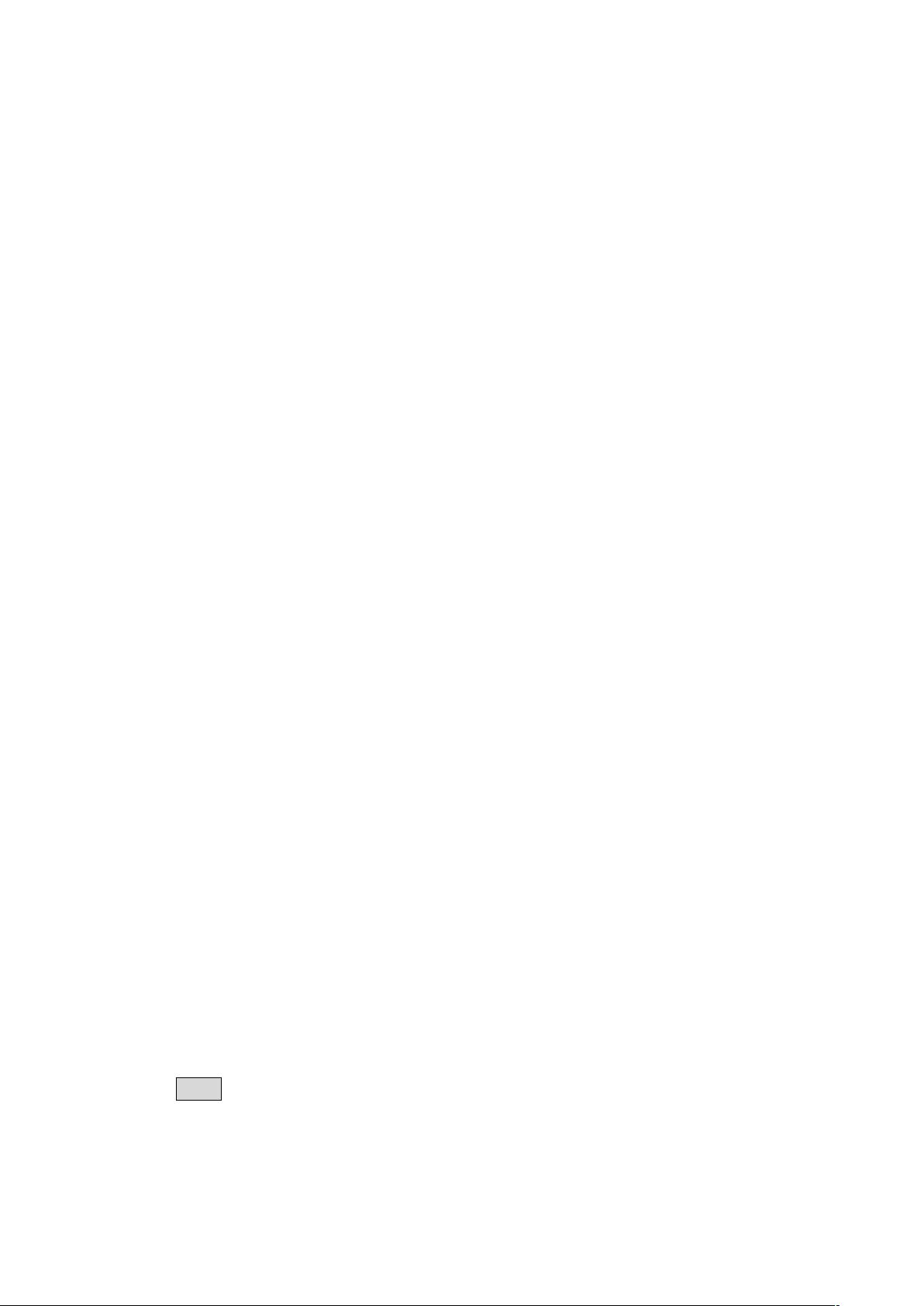Oracle数据库安装与配置指南
版权申诉
132 浏览量
更新于2024-08-10
收藏 775KB DOCX 举报
"Oracle的安装及相关配置"
在安装Oracle数据库管理系统之前,确保你已经拥有合适的操作系统环境,例如Windows NT、Windows 2000 Server、Windows Server 2003,或者对于资源有限的系统,可以选择Windows 2000 Professional或Windows XP。Oracle对硬件配置有一定的需求,内存大小随着Oracle版本的提升而增加。Oracle 8可以在128MB内存的系统上运行,但Oracle 8i推荐至少256MB,Oracle 9i建议512MB,而Oracle 10g及以上版本则需要1GB或更多内存。对于最新的Oracle版本,2GB以上的内存更佳。
Oracle的安装过程相对简单,但需要细致操作。通常在安装过程中,大部分设置可以采用默认值,包括Oracle系统的安装目录。安装前关闭防火墙等安全软件有助于避免潜在冲突。以下是安装Oracle 10.1.0 (Oracle 10g)的基本步骤,这个过程可能会因版本不同而略有差异,但大体流程相似:
1. **下载和准备**: 获取Oracle的安装文件,通常是一个ISO镜像。确保文件完整无损。
2. **创建用户账户**: 在操作系统中为Oracle创建一个专用的管理员用户,这将用于运行Oracle服务。
3. **安装前提检查**: 检查系统是否满足Oracle的最低硬件和软件要求,包括兼容的操作系统、足够的磁盘空间和内存。
4. **安装数据库软件**: 运行安装程序,按照向导提示进行。在选择组件时,根据需求选择数据库服务器、客户端工具或其他组件。
5. **接受许可协议**: 阅读并接受Oracle的许可协议。
6. **选择安装类型**: 一般选择“创建和配置数据库”以自动完成数据库实例的创建。
7. **设置口令**: 为SYS、SYSTEM等关键用户设置强口令。
8. **配置监听器**: 安装过程中会配置Oracle Net Services(监听器),确保它能正确监听默认端口(如1521)。
9. **创建数据库**: 提供数据库名称、字符集和其他参数,让安装程序创建新的数据库实例。
10. **安装完成后配置**: 安装完毕后,可能需要配置环境变量(如ORACLE_HOME和PATH),以便于命令行操作。
11. **启动和验证**: 启动Oracle服务,通过SQL*Plus等工具连接到新创建的数据库,验证安装是否成功。
12. **打补丁和更新**: 安装后,记得定期检查Oracle的补丁和更新,以保持系统的安全性与稳定性。
记住,不同版本的Oracle可能存在细微的安装差异,如Oracle 11g、12c、19c等,但基本流程大同小异。对于学习Oracle体系结构和基础数据库管理,任何当前版本都可以,因为核心概念和架构变化不大。在实际操作时,遵循文档和教程中的具体说明以适应你所使用的特定版本。
点击了解资源详情
点击了解资源详情
点击了解资源详情
2013-05-14 上传
2019-11-18 上传
2011-11-20 上传
2021-02-05 上传
2020-01-14 上传
cailibin
- 粉丝: 4
- 资源: 7001
最新资源
- Angular实现MarcHayek简历展示应用教程
- Crossbow Spot最新更新 - 获取Chrome扩展新闻
- 量子管道网络优化与Python实现
- Debian系统中APT缓存维护工具的使用方法与实践
- Python模块AccessControl的Windows64位安装文件介绍
- 掌握最新*** Fisher资讯,使用Google Chrome扩展
- Ember应用程序开发流程与环境配置指南
- EZPCOpenSDK_v5.1.2_build***版本更新详情
- Postcode-Finder:利用JavaScript和Google Geocode API实现
- AWS商业交易监控器:航线行为分析与营销策略制定
- AccessControl-4.0b6压缩包详细使用教程
- Python编程实践与技巧汇总
- 使用Sikuli和Python打造颜色求解器项目
- .Net基础视频教程:掌握GDI绘图技术
- 深入理解数据结构与JavaScript实践项目
- 双子座在线裁判系统:提高编程竞赛效率